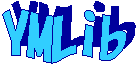| サンプル集 |
|
■VC ■C# ■Java ■BorlandC ■LinuxC ■MS-DOS ■bash ■Excel VBA ■VBScript ■PHP ■HTML ■perl ■iPhone ■Android ■Lua ■WordPress ■PowerShell ■other |
| Linuxコマンド |
| 用語集 |
| debian メモ |
| apache2 メモ |
| MySQL メモ |
| Oracle メモ |
| HOME |
XAMPP(ザンプ)をインストールします。
◆環境| OS | Windows 10 Home 20H2 64bit |
|---|
XAMPPのページを開きます。
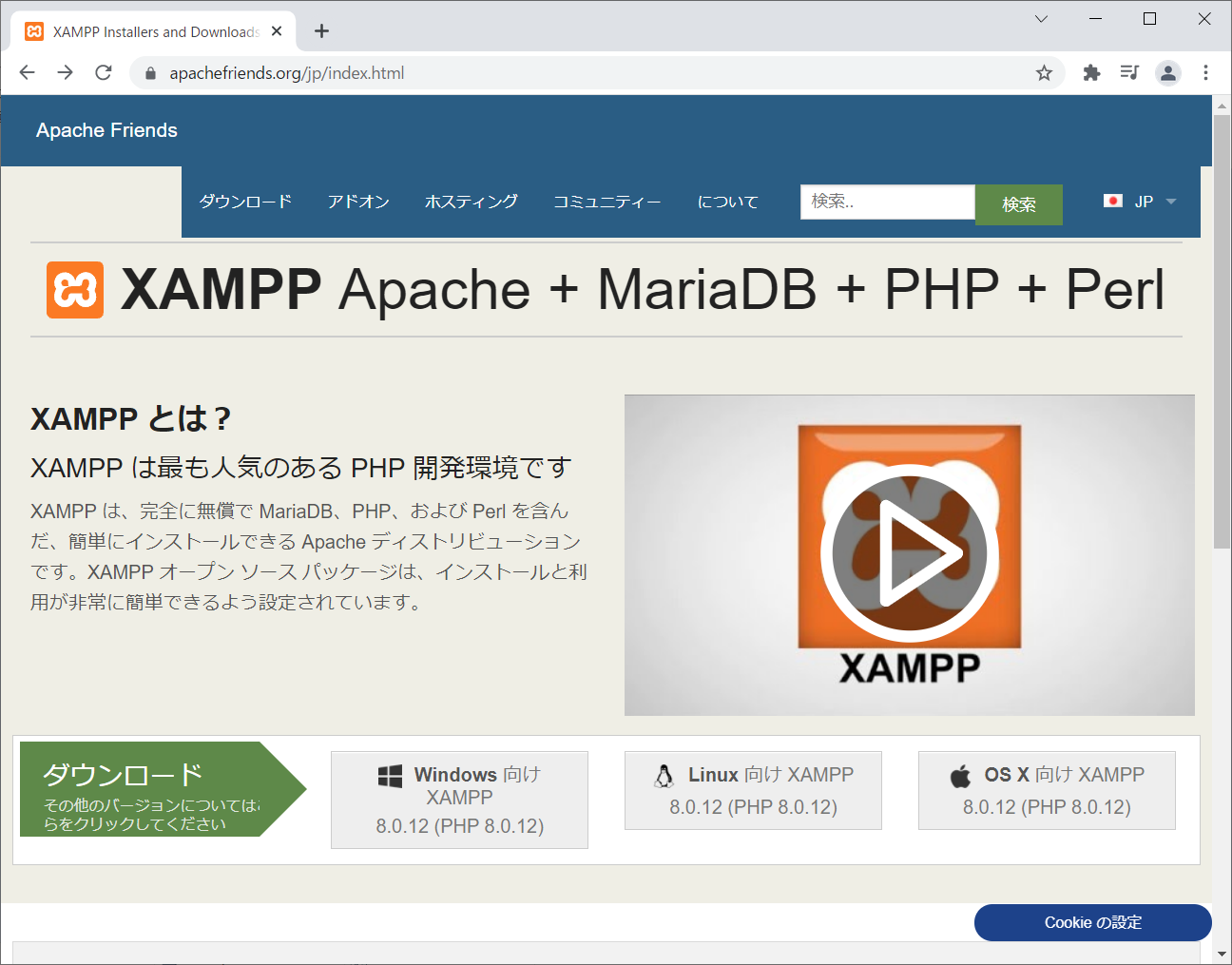
「Windows 向け XAMPP 8.0.12 (PHP 8.0.12)」をクリックします。ダウンロードがはじまりました。
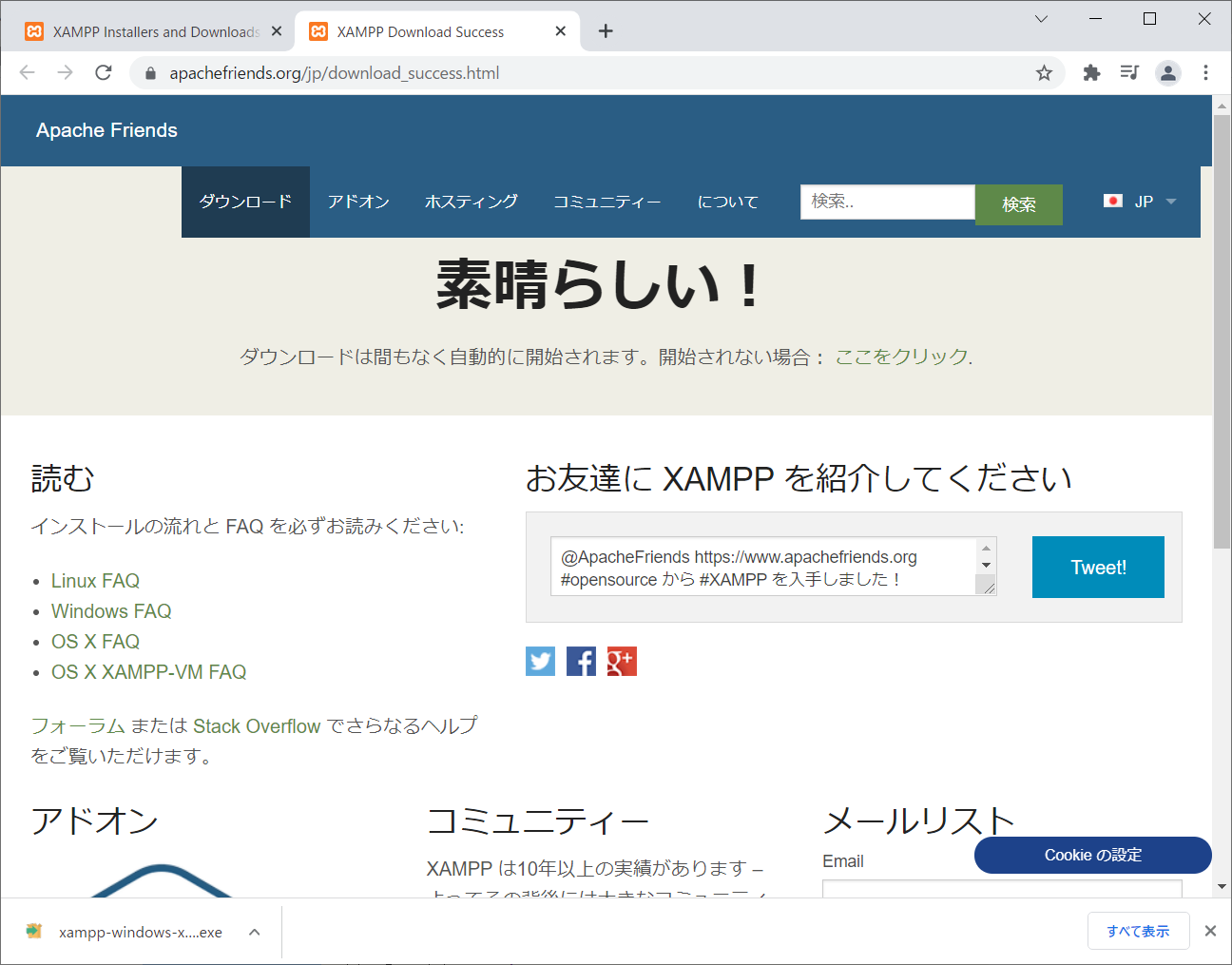
以下のファイルがダウンロードされました。
右クリックし「管理者として実行」を選択します。
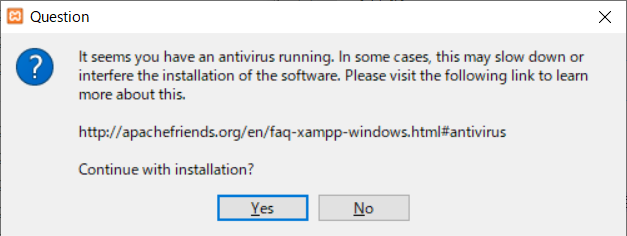
「Yes」を押します。
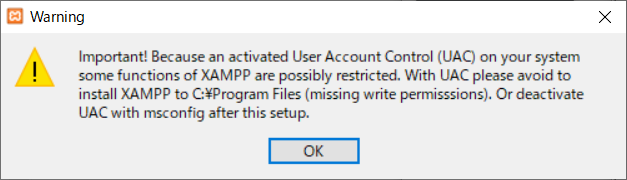
UACが有効な状態なのでXAMPPはC:\Program Filesへアクセスできないという内容が表示されました。
とりあえず「OK」を押してみます。
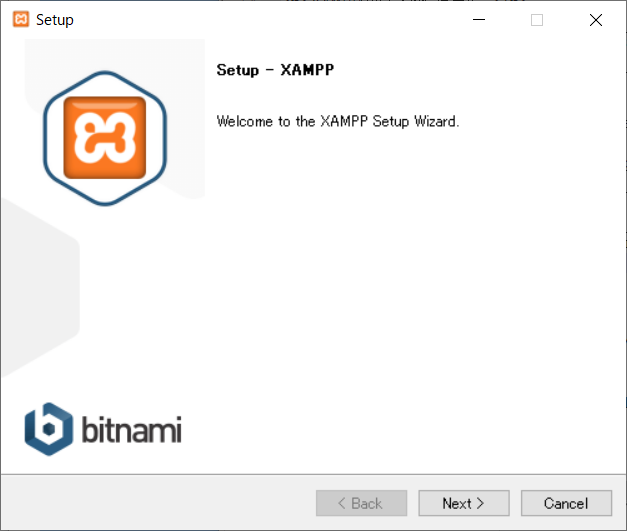
「Next >」を押します。
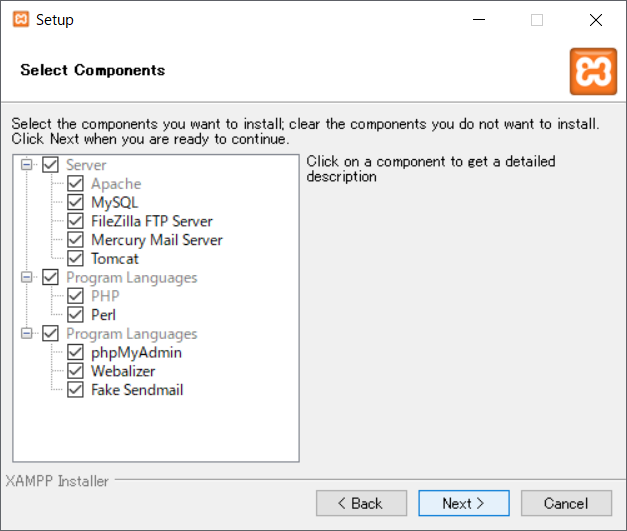
「Next >」を押します。
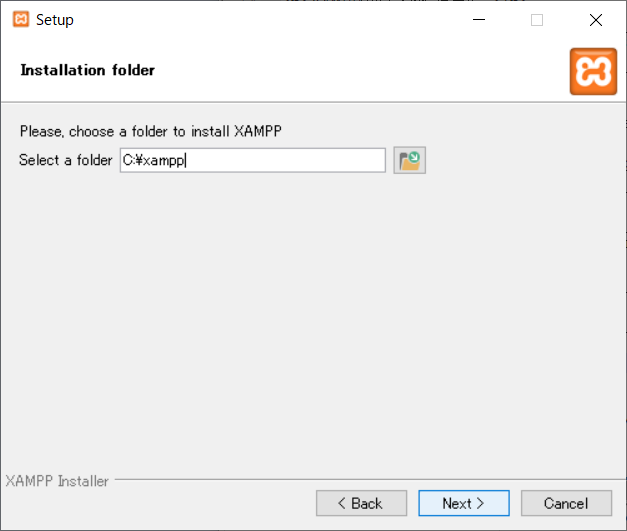
「Next >」を押します。
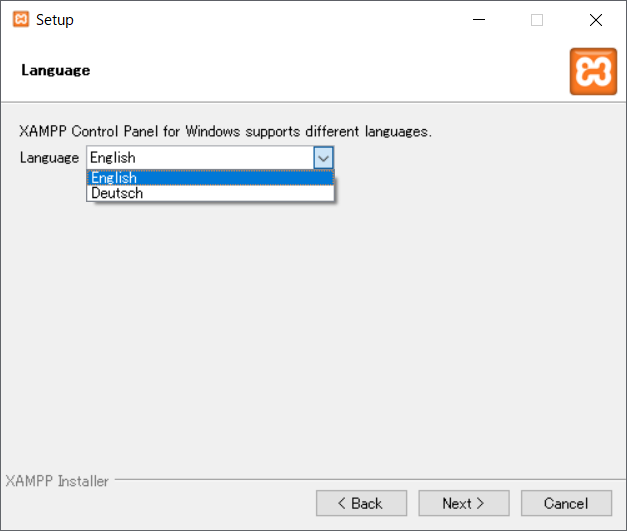
LanguageはEnglishとDeutschしか選択できなかったのでEnglishを選択して「Next >」を押します。
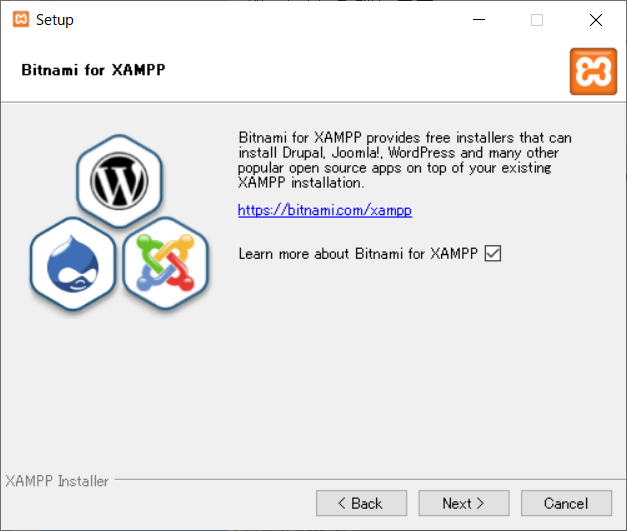
「Next >」を押します。
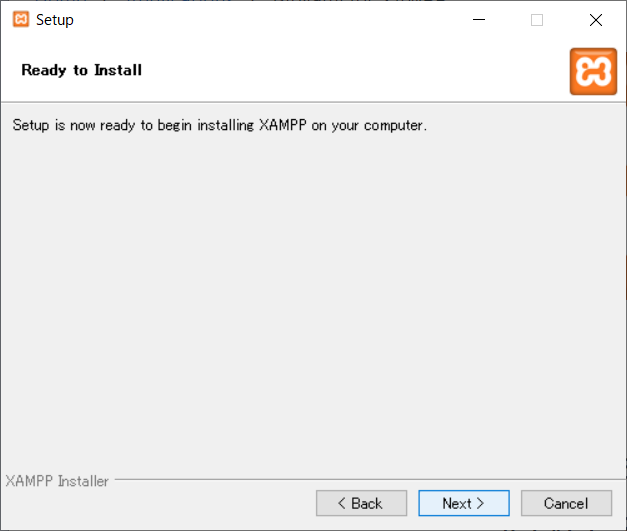
「Next >」を押します。
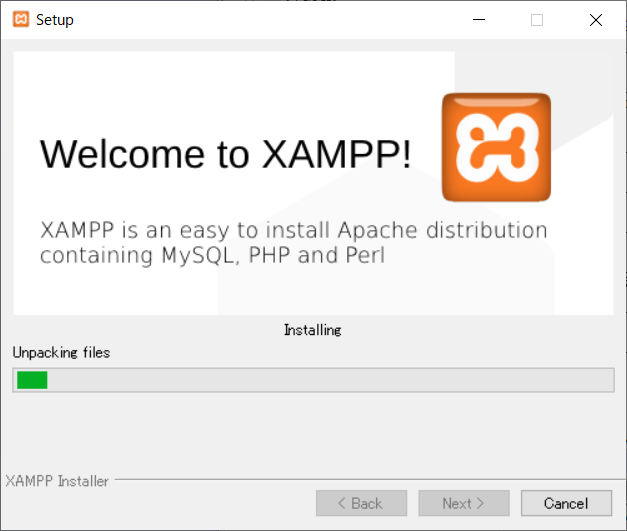
インストールが始まりました。
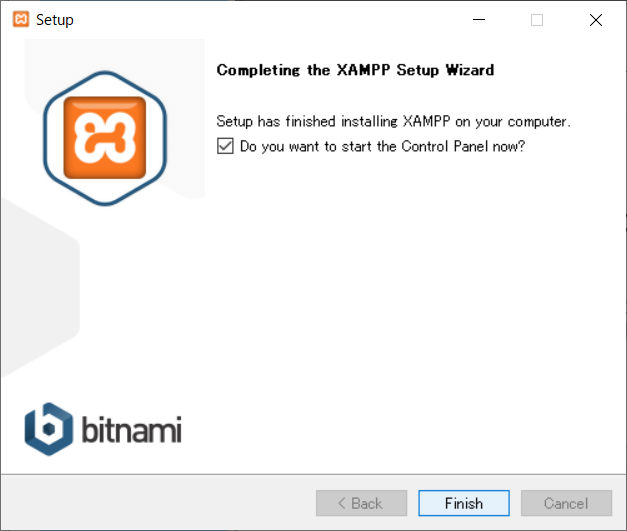
「Finish」を押します。
XAMPP Control Panelが起動しました。
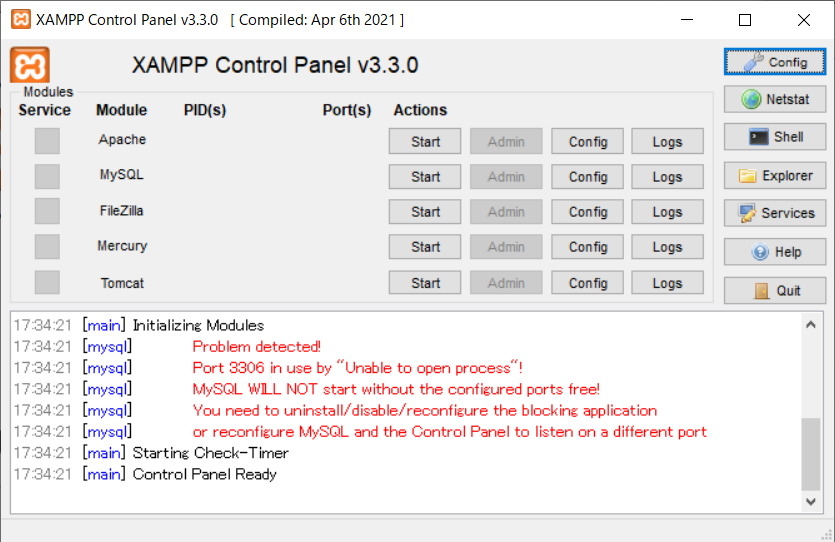
Port 3306が使えなかったようです。
各Moduleの右側にあるAction欄の[Start]ボタンを上から順番に押してみました。
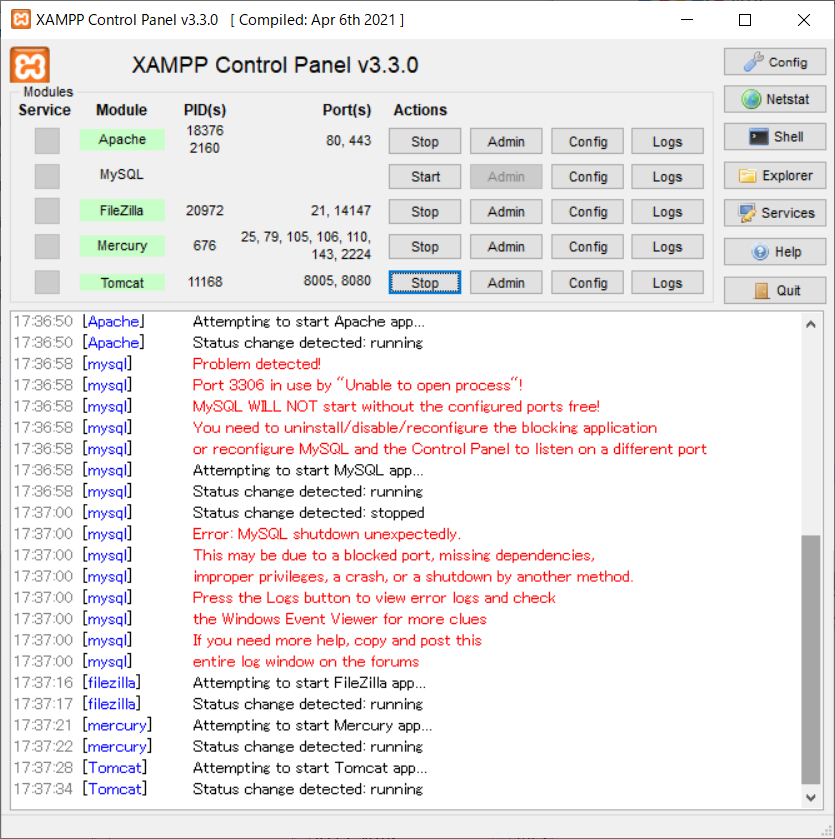
MySQL以外は起動したようです。
ポート3306を使っているアプリを調べます。
まずnetstatコマンドでポート3306を使っているプロセスを調べます。
TCP 0.0.0.0:3306 0.0.0.0:0 LISTENING 5840
TCP 0.0.0.0:33060 0.0.0.0:0 LISTENING 5840
TCP [::]:3306 [::]:0 LISTENING 5840
TCP [::]:33060 [::]:0 LISTENING 5840
プロセス5840がLISTENINGしています。
tasklistコマンドでプロセス5840のサービス名を確認します。
mysqld.exe 5840 Services 0 171,748 K
MySQLでした!
XAMPPをインストールするより以前に別のアプリをインストールした際にMySQLもインストールされていたようです。
サービスを確認すると、確かにMySQL80というサービスがいました。

XAMPPのMySQLのポートを変更しようと思います。
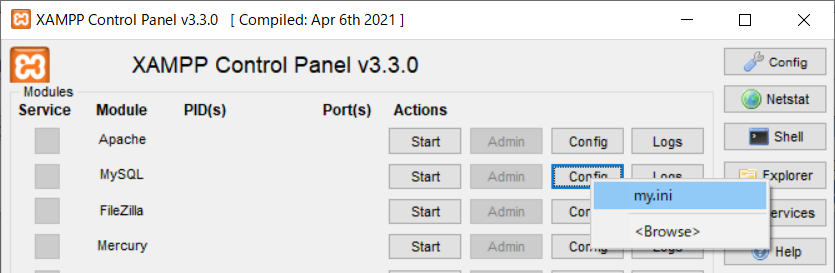
XAMPP Control PanelのMySQLの右にあるAction欄の「Config」ボタンを押し、「my.ini」を選択します。
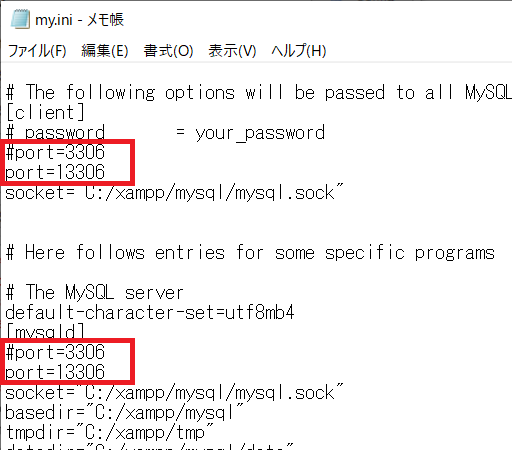
port=3306の記載がある2箇所を13306に変更しました。
再度XAMPP Control PanelからMySQLを開始してみます。
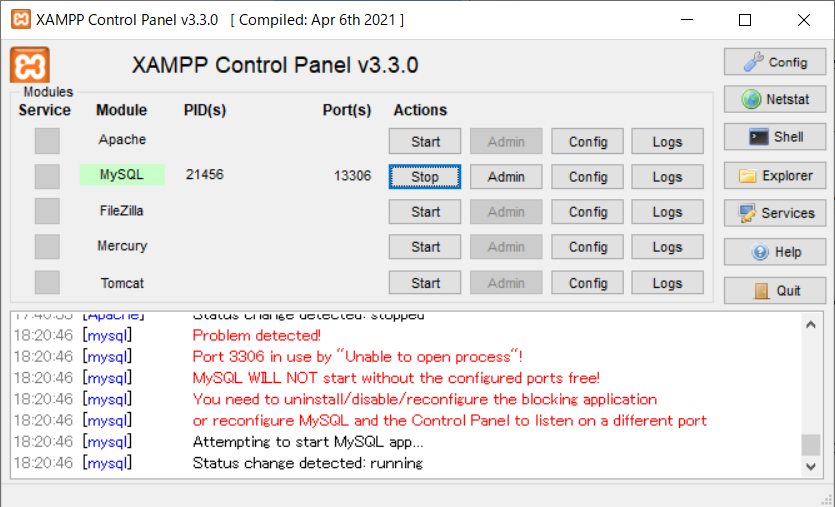
全部起動してみます。
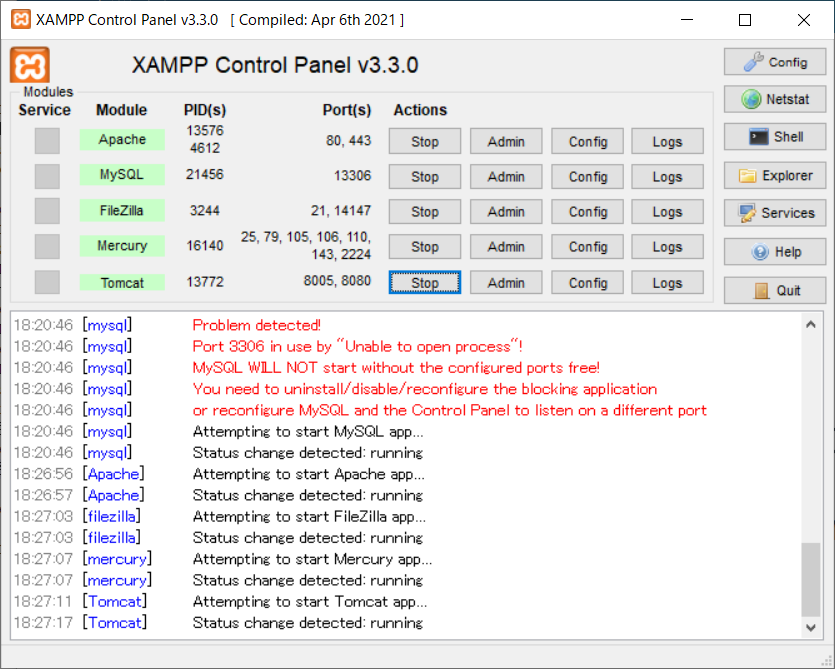
ちゃんと動作するかは確認していませんが全部起動はしました。
Copyright (C) 2021 ymlib.com